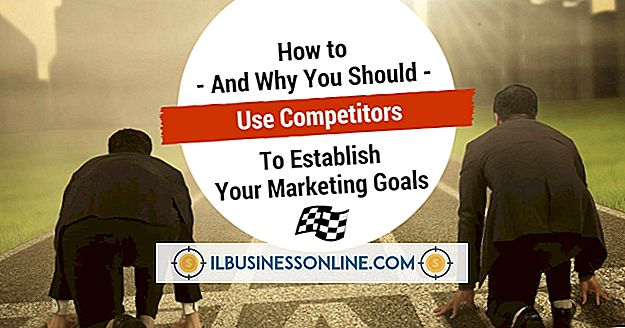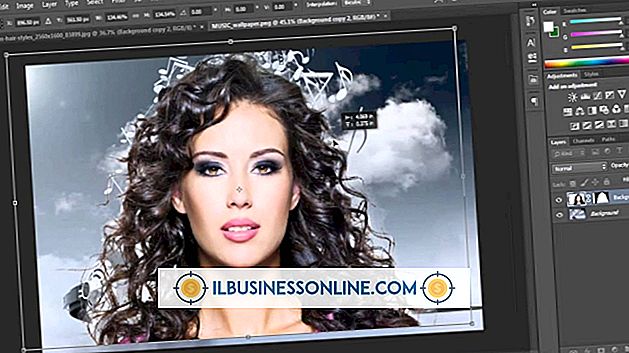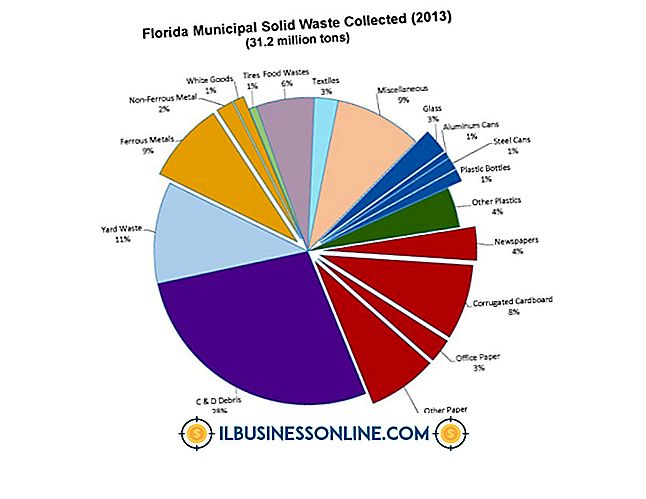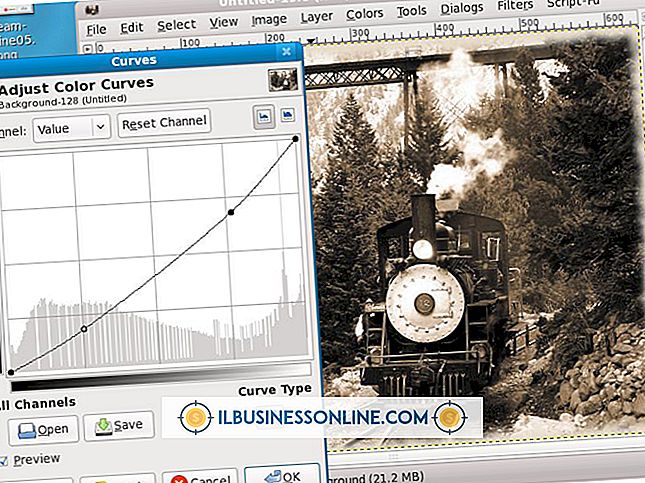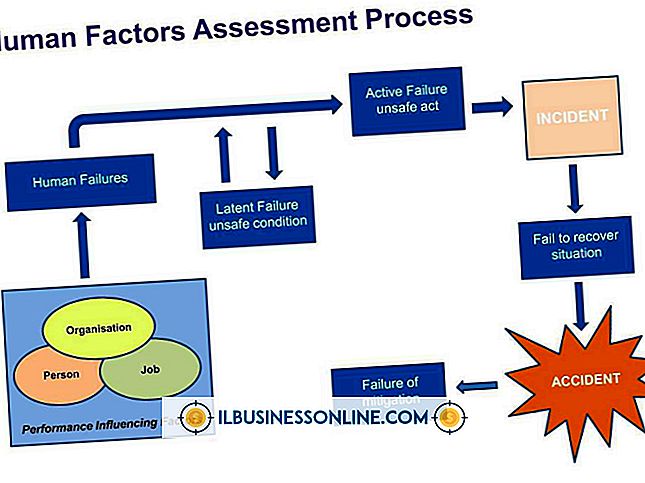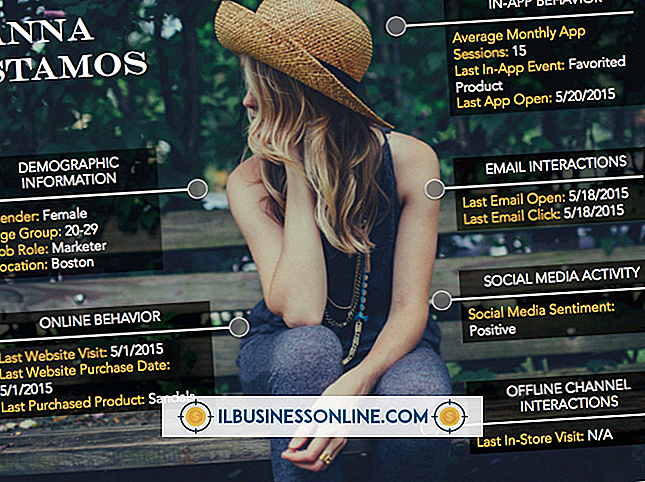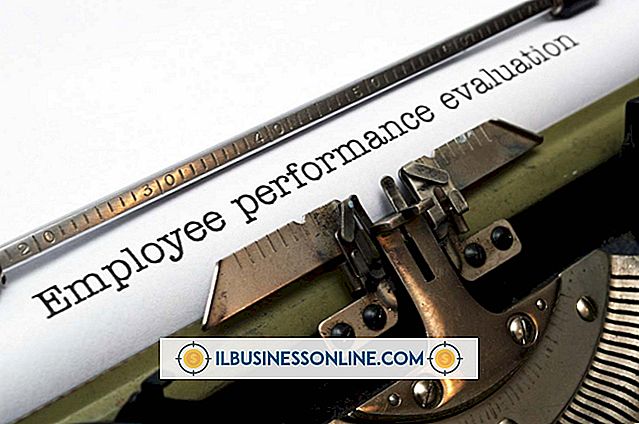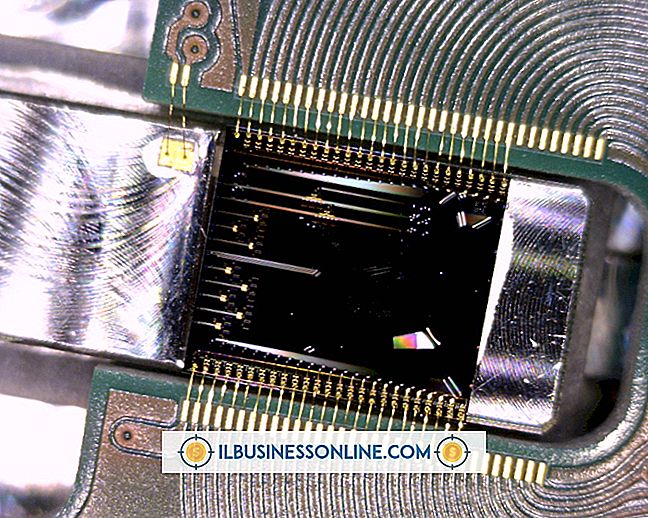Cara Membuka Kunci Keyboard Beku

Keyboard yang tidak berfungsi secara serius dapat memengaruhi produktivitas di tempat kerja. Sejumlah masalah perangkat lunak dan perangkat keras dapat menyebabkan keyboard perusahaan Anda menjadi tidak responsif. Dalam kebanyakan kasus, memulai ulang komputer Anda akan menyelesaikan masalah ini. Jika itu tidak berhasil, ada serangkaian tes dan prosedur yang dapat Anda lakukan untuk mendiagnosis dan kemudian membuka kunci keyboard beku Anda.
1.
Tekan "Windows + C" di keyboard Anda. Jika menu Windows 8 Charms muncul, keyboard Anda berfungsi dengan baik, dan kemungkinan aplikasi yang Anda gunakan menyebabkan keyboard membeku. Mulai ulang aplikasi dan coba gunakan keyboard lagi.
2.
Pastikan kabel yang menghubungkan keyboard ke komputer Anda terpasang erat jika Anda menggunakan keyboard kabel. Kabel dapat diseret, menyebabkan mereka dicabut. Saat menyambungkan kembali keyboard gaya PS / 2 yang dicabut, periksa apakah pinnya tidak tertekuk. Jika ya, luruskan dengan kuku Anda.
3.
Masukkan baterai baru ke keyboard Anda jika Anda menggunakan keyboard nirkabel. Baterai mati menyebabkan keyboard nirkabel berhenti berkomunikasi dengan komputer yang terhubung dengannya.
4.
Pastikan keyboard tidak di luar jangkauan transmisinya jika Anda menggunakan keyboard nirkabel. Keyboard Bluetooth memiliki jangkauan sekitar 30 kaki. Mencoba menggunakan keyboard Bluetooth di luar jarak ini dapat menyebabkannya berhenti berfungsi sebagaimana mestinya.
5.
Membangun kembali koneksi pemasangan antara keyboard Bluetooth Anda dan komputer. Mulailah dengan mematikan keyboard Anda atau mematikannya dari mode yang dapat ditemukan. Geser ke sisi kanan layar komputer Anda untuk menampilkan bilah Charms. Klik "Ubah Pengaturan PC" dan kemudian klik "Perangkat." Nyalakan kembali keyboard Anda dan atur ke mode yang dapat ditemukan. Klik "Tambahkan Perangkat" dan kemudian klik nama keyboard Bluetooth Anda. Ketikkan kode sandi yang disediakan di layar Anda, jika diminta.
6.
Perbarui driver keyboard. Untuk melakukan ini, geser pointer mouse Anda ke sudut kiri bawah layar Anda, klik kanan dan kemudian pilih "Pengelola Perangkat" pada menu yang muncul. Klik "Lihat" pada menu Device Manager dan klik "Show Hidden Devices." Klik panah di sebelah Papan Ketik pada daftar Pengelola Perangkat untuk membuka daftar papan ketik. Klik kanan keyboard Anda dan pilih "Perbarui Perangkat Lunak Driver" agar Windows memperbarui driver keyboard.
7.
Pasang kembali keyboard. Geser penunjuk mouse Anda ke sudut kiri bawah layar Anda, klik kanan mouse Anda dan kemudian pilih "Device Manager" pada menu yang muncul. Klik "Lihat" dan kemudian klik "Tampilkan Perangkat Tersembunyi." Klik panah di sebelah Papan Ketik pada daftar Pengelola Perangkat untuk membuka daftar papan ketik. Klik kanan keyboard Anda dan pilih "Copot pemasangan." Geser penunjuk mouse Anda ke sisi kanan layar Anda dan klik pesona Pengaturan. Klik "Power" dan kemudian pilih "Restart" untuk me-restart komputer Anda. Windows akan menginstal ulang keyboard secara otomatis ketika komputer Anda dinyalakan kembali.
Peringatan
- Informasi dalam artikel ini berlaku untuk komputer yang menjalankan sistem operasi Windows 8. Ini mungkin sedikit berbeda atau signifikan dengan versi atau produk lain.